「Wi-FiのSSIDやパスワードがわからない」と言った場合、接続したことがあるWindows 11のパソコンがあれば【SSID】や【パスワード】を表示して確認したり【QRコード】を表示してカメラでスキャンすれば接続できます。
Wi-Fiの接続情報
Wi-Fiに接続するにはSSID/パスワードが必要ですが、いちいち入力する必要は無く多くの場合で自動接続を設定しているでしょう。
ただ、自動接続を長いこと使用していると、新しいパソコンやスマートフォンなどをWi-Fiに接続する際に忘れてしまうことがあります。
この時、すでに接続したことのあるWindows 11のパソコンがあれば、保存されているSSID/パスワードを表示することができるので、確認して新たに接続できるようになります。
また、Windows 11では同時にQRコードを表示することもできるので、iPhoneやAndroidスマートフォンをはじめカメラを搭載したパソコンであればスキャンするだけで接続できます。
表示する手順
接続済み
設定のネットワークとインターネットよりプロパティをクリックします。
プロパティのSSIDに接続済みWi-FiのSSIDが表示されます。

プロパティのWi-Fiネットワークパスワード>表示をクリックすると、接続済みWi-FiのSSID/パスワードに加え、スキャンして接続できるQRコードが表示されます。


接続済みの場合は以上です。
未接続
設定のネットワークとインターネットよりWi-Fiをクリックします。
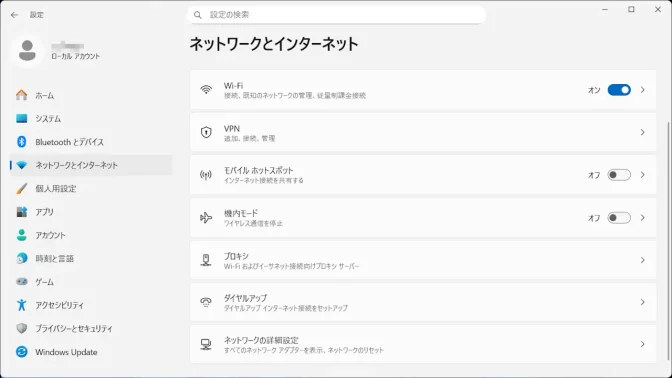
既知のネットワークの管理より対象のWi-Fiのアクセスポイントをクリックします。

対象のWi-FiのアクセスポイントよりWi-Fiネットワークパスワード>表示をクリックすると、接続済みWi-FiのSSID/パスワードに加え、スキャンして接続できるQRコードが表示されます。


未接続の場合は以上です。


